حتما تا به حال تجربه کرده اید که در حال بازی کردن یک بازی محبوب هستید و ناگهان با مشکل کرش شدن آن مواجه شده اید. این امر می تواند تجربه ناخوشایندی باشد. در دنیای گیمینگ امروزه، مشکل کرش شدن بازی ها برای اکثر بازیکنان امری آشنا و دشوار است. اما خوشبختانه، برخی از دلایل مشترک رفع این مشکل را می توان به راحتی شناسایی کرد و اقدامات موثر برای جلوگیری از آن انجام داد.
با اطلاعات کافی و استفاده از روش ها و تکنیک های مناسب، می توانید این مشکلات را برطرف کنید و از یک تجربه بازی روان و بی خطر داشته باشید. اما اگر علاقه مند به رفع این مشکل هستید، در جای درستی قرار دارید. پس با این مقاله از ایران موجو همراه ما باشید تا درباره رفع مشکل کرش شدن بازی ها صحبت کنیم.پ
چگونه مشکل کرش بازی ها را رفع کنیم؟
- ریبوت کردن گوشی های اندروید
- آپدیت کردن خدمات گوگل پلی
- بررسی مجوزهای برنامه
- نصب کردن دوباره برنامه
در ادامه ۴ روش کاربردی برای رفع مشکل کرش شدن بازی ها را معرفی خواهیم کرد:
ریبوت کردن گوشی های اندروید

ریبوت کردن گوشی های اندروید
ریبوت کردن گوشی اندروید یک روش ساده و موثر برای رفع مشکل کرش شدن بازی ها است. وقتی گوشی اندروید خود را ریبوت می کنید، به اصطلاح معمولی، گوشی شما خاموش و دوباره روشن می شود. این عملیات باعث تازه سازی سیستم عامل و برنامه ها می شود و ممکن است مشکلات کوچکی را که باعث کرش شدن بازی ها شده اند، حل کند. برای ریبوت کردن گوشی اندروید خود، می توانید به روش زیر عمل کنید:
- گزینه خاموش کردن و روشن کردن: نگه داشتن دکمه خاموش کننده گوشی (کلید پاور) تا منوی خاموشی بیاید، سپس گزینه ریبوت یا ریستارت را انتخاب کنید.
- بیرون آوردن باتری (در صورت امکان): در برخی گوشی ها با بیرون آوردن باتری و نصب دوباره آن، می توانید گوشی را ریبوت کنید.
- استفاده از کد مخصوص: برخی گوشی ها کد ریبوت خودکار دارند. به عنوان مثال برخی گوشی ها با وارد کردن ##7346## یا مشابه آن ریبوت می شوند.
ریبوت می تواند به سادگی مشکلات جاری که ممکن است باعث کرش شدن بازی ها شده اند را حل کند. این اقدام همچنین می تواند حافظه RAM و فعالیت های غیرضروری را پاک کرده و عملکرد گوشی را تا حدی بهینه کند. اگر مشکلات در بازی ها با ریبوت حل نمی شوند، ممکن است نیاز به بررسی عوامل دیگری مانند بروزرسانی برنامه باشد. یکی دیگر از بزرگترین مشکلات در بازی ها بالا نیامدن آن هاست که ما در مقاله علت بالا نیامدن بازی ها و رفع آن ها به آن پرداختیم.
آپدیت کردن خدمات گوگل پلی
آپدیت کردن خدمات گوگل پلی می تواند یکی دیگر از راه های بسیار موثر برای رفع رفع مشکل کرش شدن بازی ها باشد. هنگامی که شما خدمات گوگل پلی را به روز میکنید، در واقع دارید آخرین نسخه این سرویس ها و اپلیکیشن ها را دریافت می کنید که می تواند به بهبود عملکرد و پایداری دستگاه شما کمک کند و این می تواند مشکلاتی مانند کرش شدن بازیها را رفع کند. برای به روزرسانی خدمات گوگل پلی، شما می توانید از مراحل زیر استفاده کنید:
- گوشی خود را با اینترنت متصل کنید: برای به روزرسانی خدمات گوگل پلی، باید گوشی خود را به اینترنت متصل کنید.
- به فروشگاه Google Play وارد شوید: وارد Google Play Store شوید و روی منوی سمت چپ بالا کلیک کنید.
- رفتن به بخش به روزرسانی برنامه ها و بازی ها: به بخش بازی ها و برنامه ها بروید، سپس روی به روزرسانی ها کلیک کنید.
- به روزرسانی خدمات Google Play: اگر به روز رسانی وجود داشته باشد، خدمات گوگل پلی نیز در لیست به روزرسانیها قرار خواهد گرفت. سپس می توانید به روزرسانی خدمات گوگل پلی را انجام دهید.
به روزرسانی خدمات گوگل پلی به شما اجازه می دهد از آخرین امکانات، بهبودها و اصلاحات امنیتی که توسط گوگل ارائه شده استفاده کنید. این به روزرسانی ها می توانند به عملکرد دستگاه شما کمک کرده و در نتیجه مشکلاتی همچون کرش شدن بازی ها را به حداقل برسانند.
بررسی مجوزهای برنامه
وقتی یک برنامه را نصب می کنید، به شما مجوزهای مختلفی را درخواست می دهد تا به اجازه دسترسی به بخش های مختلف دستگاه شما برای اجرای صحیح برنامه برسد. این مجوزها می توانند شامل دسترسی به دوربین، حافظه، مکان، شبکه و… باشند. برای بررسی و مدیریت مجوزهای برنامه ها، می توانید از مراحل زیر استفاده کنید:
- ورود به تنظیمات: ابتدا وارد تنظیمات دستگاه خود شوید.
- انتخاب برنامه ها: در بخش تنظیمات، به قسمت برنامه ها و اعلان ها بروید.
- نتخاب برنامه: بین برنامه ها، برنامه مربوطه را انتخاب کنید.
- مشاهده مجوزها: در صفحه مربوط به برنامه، می توانید مجوزهای مورد نیاز برنامه را مشاهده کرده و در صورت نیاز تنظیمات مجوزها را تغییر دهید یا محدود کنید.
بررسی و مدیریت مجوزهای برنامهها میتواند از دسترسی نامناسب برنامهها به اطلاعات حساس جلوگیری کند و در نتیجه، میزان امنیت و پایداری دستگاه شما را افزایش دهد. این موضوع میتواند به کاهش مشکلاتی همچون کرش شدن بازی ها کمک کند.
نصب کردن دوباره برنامه
یکی از روشهای عملی برای رفع مشکل کرش شدن بازی ها دوباره نصب کردن برنامه است. اما، زمانی که می گوییم برنامه دوباره نصب کنید، منظورمان این است که برنامه را به طور کامل حذف کنید، فایل های پیکربندی و داده های بازی هم پاک کنید، سپس دوباره آن را نصب کنید. بهتر است پیش از حذف و نصب مجدد، مطمئن شوید که مشکل از فاکتورهای دیگری نظیر درایورهای قدیمی، نرم افزارهای تداخلی یا فضای ذخیره ناکافی نیست. مراحل دوباره نصب کردن یک بازی در ویندوز به این صورت خواهد بود:
- حذف برنامه: از طریق Control Panel -> Programs -> Programs and Features یا برنامه های محافظت ضدویروس، برنامه مورد نظر را حذف کنید.
- حذف پوشه ها و فایل های باقیمانده: به طور دستی اطمینان حاصل کنید که پوشه ها و فایل های باقیمانده بعد از حذف برنامه را نیز پاک کنید. (مثلاً در C:\Program Files یا C:\Program Files (x86))
- ری استارت سیستم: برای اعمال تغییرات، سیستم را ری استارت کنید.
- نصب مجدد: با استفاده از فایل نصب، بازی یا برنامه مورد نظر خود را دوباره نصب کنید.
با این روش، بیشتر مواقع می توانید مشکل کرش شدن بازی ها را حل کنید. پیشنهاد می شود قبل از هر گونه تغییراتی، فایل های مهم خود را بک آپ بگیرید. اگر مسکل دیگری در گیم پلی و بازی خود دارید بخش مشکل بازی در رسانه ایموجو می تواند به شما کمک کند.
موثرترین روش برای رفع مشکل کرش شدن بازی ها
کرش شدن بازی ها یک چالش بسیار سخت برای گبمرها خواهد بود. همواره هر چالشی در دنیای بازی، یک فرصت برای یادگیری و رشد است. هنگامی که بازی های مورد علاقه ما به سرعت کرش می کنند، به جای ناامیدی، از این فرصت برای آشنایی بیشتر با روش های رفع مشکل کرش شدن بازی ها استفاده کنید. پس، اگر بازی شما را به چالش کشید، یادتان باشد این بهانه خوبی است تا عمیق تر وارد دنیای تکنیکال بازیها شوید.
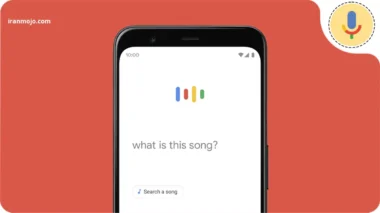


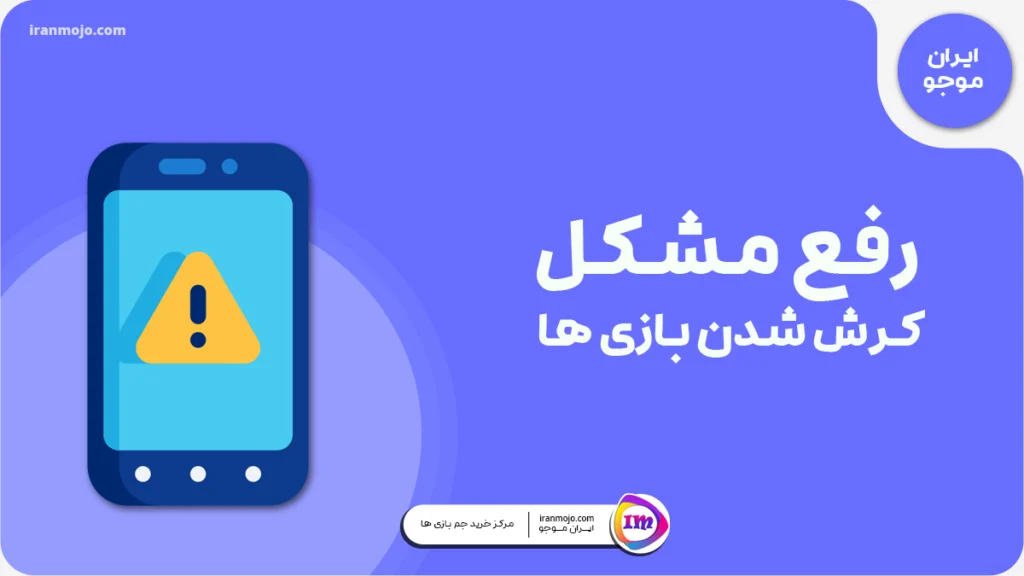

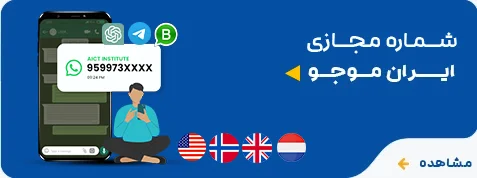
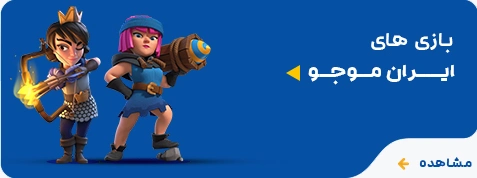
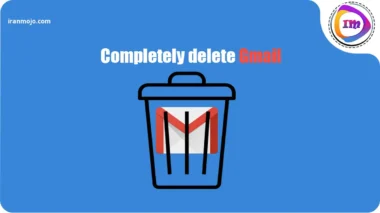



نظر خود را ثبت کنید. (نشانی ایمیل شما منتشر نخواهد شد.)